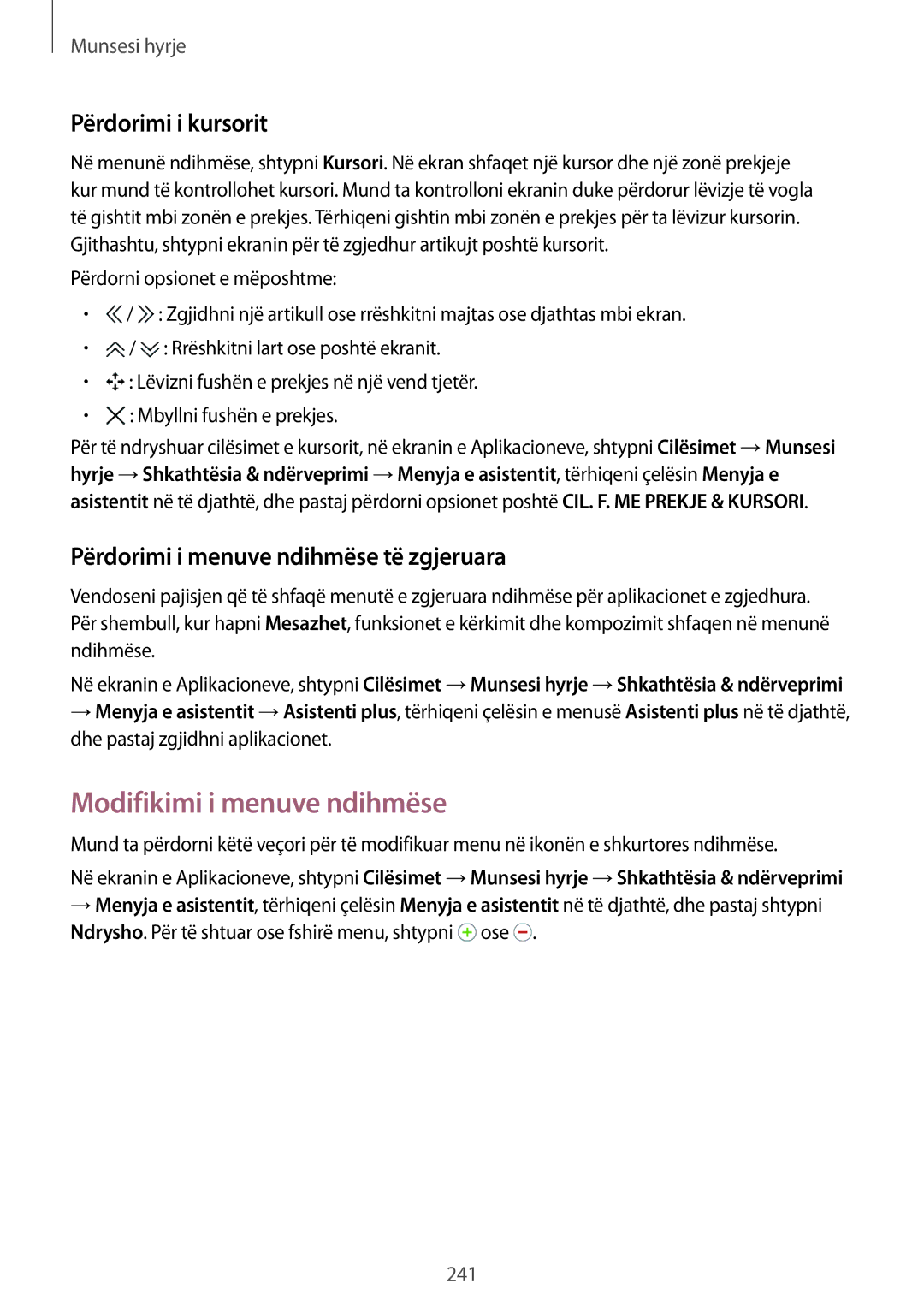Munsesi hyrje
Përdorimi i kursorit
Në menunë ndihmëse, shtypni Kursori. Në ekran shfaqet një kursor dhe një zonë prekjeje kur mund të kontrollohet kursori. Mund ta kontrolloni ekranin duke përdorur lëvizje të vogla të gishtit mbi zonën e prekjes. Tërhiqeni gishtin mbi zonën e prekjes për ta lëvizur kursorin. Gjithashtu, shtypni ekranin për të zgjedhur artikujt poshtë kursorit.
Përdorni opsionet e mëposhtme:
•![]() /
/ ![]() : Zgjidhni një artikull ose rrëshkitni majtas ose djathtas mbi ekran.
: Zgjidhni një artikull ose rrëshkitni majtas ose djathtas mbi ekran.
•![]() /
/ ![]() : Rrëshkitni lart ose poshtë ekranit.
: Rrëshkitni lart ose poshtë ekranit.
•![]() : Lëvizni fushën e prekjes në një vend tjetër.
: Lëvizni fushën e prekjes në një vend tjetër.
•![]() : Mbyllni fushën e prekjes.
: Mbyllni fushën e prekjes.
Për të ndryshuar cilësimet e kursorit, në ekranin e Aplikacioneve, shtypni Cilësimet →Munsesi hyrje →Shkathtësia & ndërveprimi →Menyja e asistentit, tërhiqeni çelësin Menyja e asistentit në të djathtë, dhe pastaj përdorni opsionet poshtë CIL. F. ME PREKJE & KURSORI.
Përdorimi i menuve ndihmëse të zgjeruara
Vendoseni pajisjen që të shfaqë menutë e zgjeruara ndihmëse për aplikacionet e zgjedhura. Për shembull, kur hapni Mesazhet, funksionet e kërkimit dhe kompozimit shfaqen në menunë ndihmëse.
Në ekranin e Aplikacioneve, shtypni Cilësimet →Munsesi hyrje →Shkathtësia & ndërveprimi
→Menyja e asistentit →Asistenti plus, tërhiqeni çelësin e menusë Asistenti plus në të djathtë, dhe pastaj zgjidhni aplikacionet.
Modifikimi i menuve ndihmëse
Mund ta përdorni këtë veçori për të modifikuar menu në ikonën e shkurtores ndihmëse.
Në ekranin e Aplikacioneve, shtypni Cilësimet →Munsesi hyrje →Shkathtësia & ndërveprimi
→Menyja e asistentit, tërhiqeni çelësin Menyja e asistentit në të djathtë, dhe pastaj shtypni Ndrysho. Për të shtuar ose fshirë menu, shtypni ![]() ose
ose ![]() .
.
241